
چرا رایانه از طریق USB تلفن را نمی بیند؟
هنگام کار با تلفن های هوشمند مدرن ، موقعیت هایی که اغلب این دستگاه ها به رایانه متصل می شوند اتفاق می افتد. با استفاده از یک کابل خاص ، تلفن را از طریق درگاه USB به رایانه رومیزی یا لپ تاپ خود وصل می کنیم. اما ، متأسفانه ، یک کامپیوتر همیشه نمی تواند چنین دستگاهی را ببیند. چرا این اتفاق می افتد و چگونه چنین مشکلی را برطرف کنیم ، در این مقاله خواهیم گفت.
جهت یابی
با نگاهی به آینده ، باید بگویم که این مقاله اتصال تلفن هوشمند در سیستم عامل Android (به عنوان محبوب ترین) را در نظر می گیرد. و ویندوز 7 به همین دلایل به عنوان سیستم عامل رایانه انتخاب شد.
قبل از حل مشکل فوق ، لازم است به چندین سوال پاسخ دهید:
- آیا تلفن هوشمند شما رایانه ای به اتصال بعدی دارد یا اینکه تلفن جدیدی را وصل می کنید
- آیا با تلفن تغییراتی ایجاد کرده اید (تغییر سیستم عامل دستی ، به روزرسانی آنلاین سیستم و غیره)
- آیا با سیستم عامل رایانه اقداماتی انجام داده اید؟
- پاسخ این سؤالات به یافتن دلیل مشکل و احتمال راه حل "بدون درد" آن کمک می کند.
خیلی اوقات ، سیستم عامل رایانه نمی تواند دستگاه جدید را تعیین کند. در مورد شما ، این یک تلفن هوشمند است که برای اولین بار به رایانه شخصی وصل می شود. در عین حال ، تلفن هوشمند قدیمی به راحتی ویندوز را به هم وصل و "می خواند".
نصب پروتکل MTP
در سیستم عامل قدیمی Windows XP برای اتصال تلفن های هوشمند و برخی دیگر از دستگاه های خارجی از طریق درگاه USB ، باید پروتکل را نصب کنید MTP (پروتکل انتقال رسانه)بشر این پروتکل را می توان از وب سایت رسمی مایکروسافت بارگیری کرد. پس از نصب MTP ، تلفن هوشمند باید ویندوز را تعیین کند.
در سیستم عامل های مدرن تر از مایکروسافت ، این پروتکل از قبل نصب شده است. این بدان معنی است که به احتمال زیاد موضوع در آن نیست. بنابراین ، شما باید به دنبال راه حل دیگری باشید.
نکته مهم: یک دستگاه (تلفن هوشمند ، رایانه لوحی و غیره) با یک رمزعبور مسدود شده یا یک کلید گرافیکی نمی تواند به رایانه وصل شود و پرونده های موجود در آن را ببینید. برای "دیدن" آنها ، لازم است که گادزت را باز کنید.
تعویض کابل
ما تلفن هوشمند را وصل می کنیم و می بینیم چه اتفاقی می افتد. در صورت عدم تغییر ، ممکن است پرونده در خرابی کابل باشد که طبق آن دستگاه از طریق درگاه USB به رایانه وصل می شود. با جایگزینی ساده کابل آسیب دیده می توانید چنین مشکلی را حل کنید.
نحوه استفاده از دستگاه را تغییر دهید
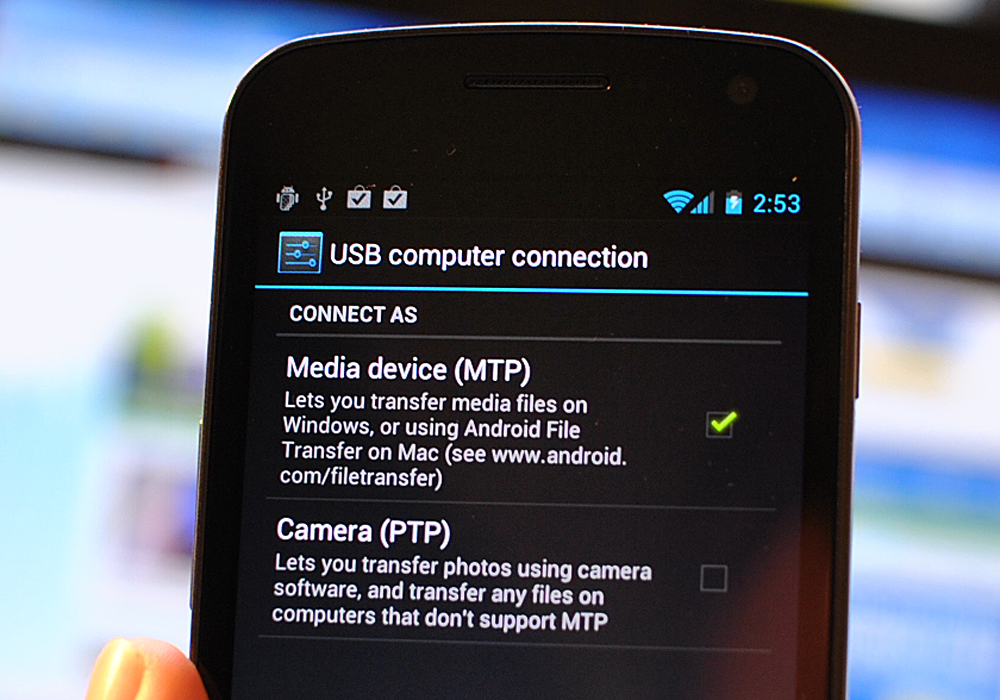
اگر مطمئن هستید که همه چیز به ترتیب با کابل (متصل به دستگاه دیگر و رایانه آن را دید) ، سپس به حوزه اعلان های تلفن هوشمند متصل توجه کنید. این باید نشان دهد که تلفن هوشمند توسط رایانه شما از چه دستگاهی استفاده می شود.
میتونه باشه:
- شارژر
- دوربین (PTP)
- مودم USB
- دستگاه ذخیره داده ها
برای اینکه کامپیوتر تلفن هوشمند را "ببیند" ، باید یک دستگاه ذخیره سازی داده را انتخاب کنید (که گاهی اوقات "انتقال فایل" نامیده می شود). هنگام انتخاب این بخش ، تلفن هوشمند شما باید در هادی ویندوز ظاهر شود.
اگر تلفن هوشمند شما روی نسخه قدیمی Android کار می کند ، با تعویض این حالت ها آزمایش کنید و مورد نیاز خود را پیدا کنید.
تغییر بندر
آنها همه چیز را امتحان کردند ، اما تلفن هوشمند فقط هزینه می کند ، اما در رایانه نمایش داده نمی شود؟ سعی کنید کابل را در درگاه USB دیگر بچسبانید. تغییر از USB 3.0 به USB 2.0 اغلب مشکل را حل کنید.
جایگزینی لانه
از این بدتر ، اگر مشکل در خطای سخت افزاری و نه در خرابی کابل باشد ، بلکه در خرابی لانه تلفن های هوشمند است. مشکل باید با استفاده از مرکز خدمات حل شود. در اینجا باید بدانید که خرابی لانه همیشه بر احتمال شارژ دستگاه تأثیر نمی گذارد. اما چنین خرابی می تواند بر اتصال به رایانه تأثیر بگذارد.
بازگشت به تنظیمات کارخانه
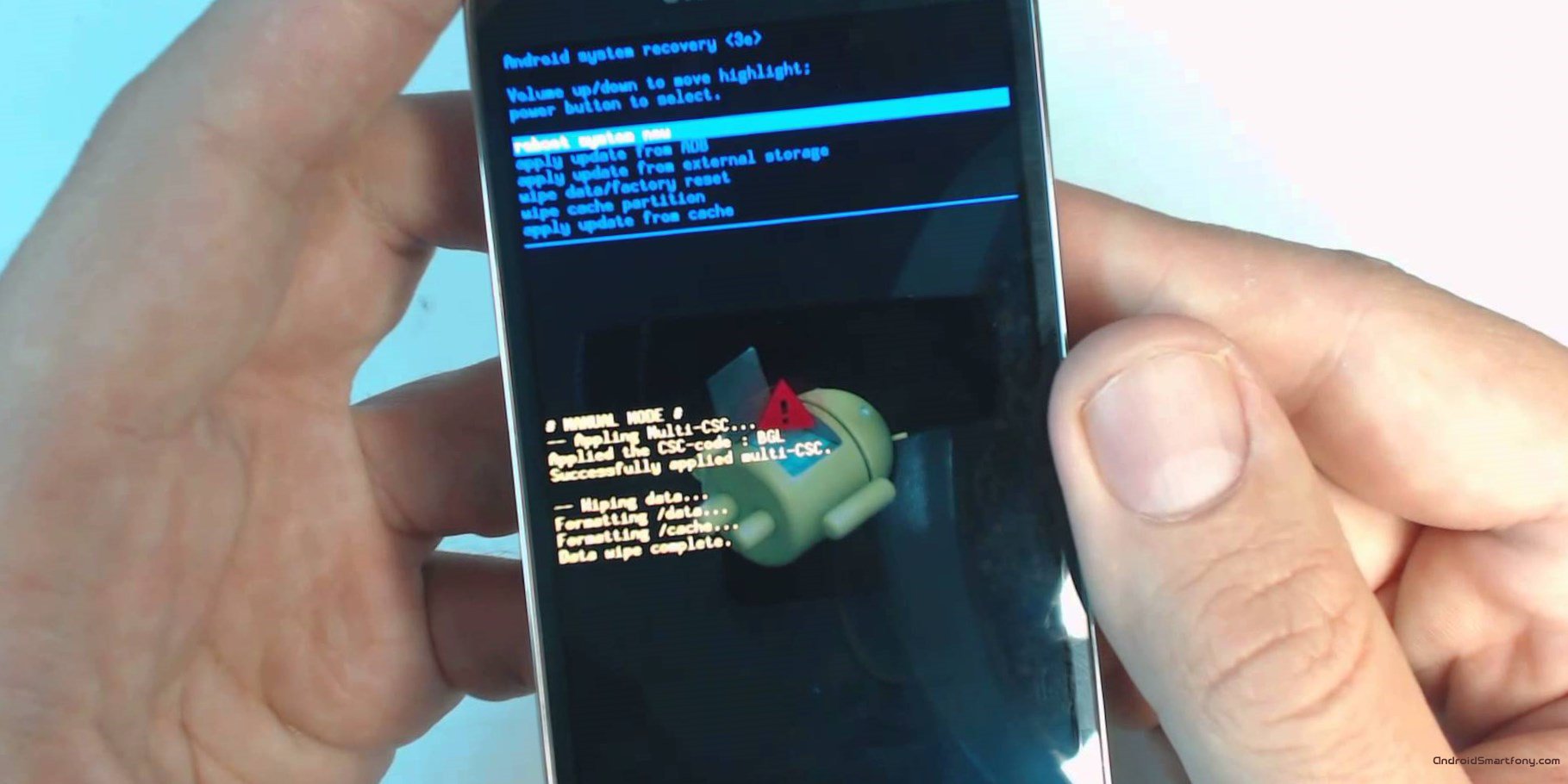
برای اطمینان از اینکه تلفن هوشمند در حالت "استاندارد" کار می کند ، سعی کنید آن را به رایانه دیگری وصل کنید. اگر یکی از خانه ها را ندارید ، به دوستان خود بروید و این کار را انجام دهید. اگر آنها نتوانستند تلفن هوشمند را قادر به تصمیم گیری در رایانه بگیرند ، به احتمال زیاد مشکل موجود در سیستم عامل Android تلفن هوشمند شما است. یک راه حل احتمالی ، بازگشت به تنظیمات کارخانه است.
نصب درایور و توسط
اگر رایانه دیگری تلفن هوشمند را "دید" ، پس شاید سیستم عامل شما درایور مناسبی نداشته باشد. تلفن های هوشمند مدرن با دیسک فروخته می شوند که تمام درایورها و برنامه های لازم برای کار با تلفن هوشمند ضبط می شوند.
اگر چنین دیسک ندارید ، می توانید برنامه مناسب یا درایور را در وب سایت توسعه دهنده دستگاه خود پیدا کنید.
قدرت
اگر رایانه تلفن هوشمند یا دستگاه دیگری را که از طریق درگاه USB به آن متصل نیست ، مشاهده نمی کند ، اغلب اوقات مشکل در قدرت چنین پورت ها نهفته است. ما به "مدیر دستگاه" می رویم ، پورت مورد استفاده را پیدا می کنیم و "مدیریت انرژی" را انتخاب می کنیم. اگر فعال شود "اجازه دهید دستگاه خاموش شود تا برق را ذخیره کند" ، پس جعبه را از این حالت حذف می کنیم.
تنظیمات تلفن های هوشمند
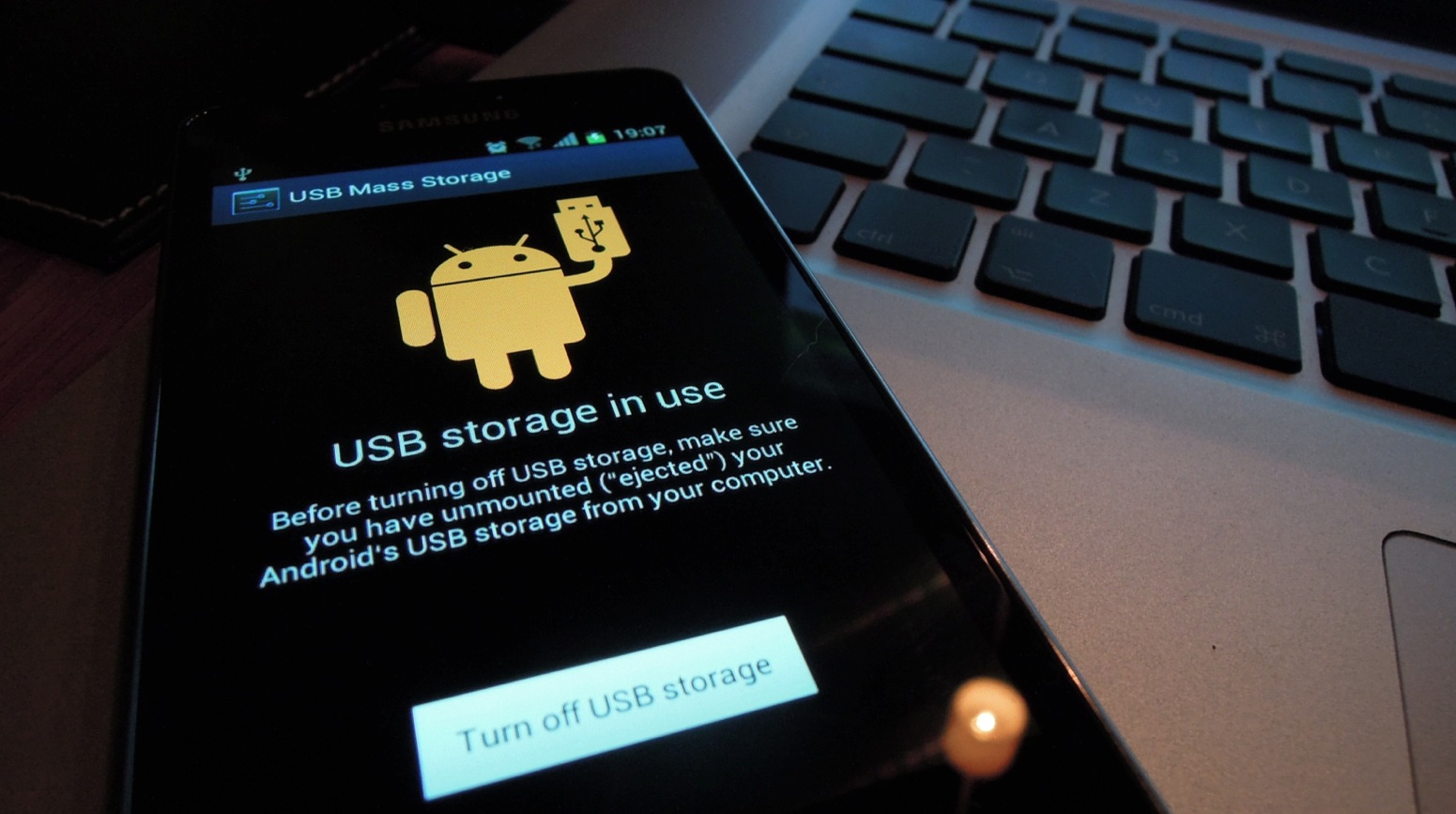
در برخی از مدل های تلفن های هوشمند که روی سیستم عامل Android کار می کنند ، حالت همگام سازی می تواند به طور پیش فرض غیرفعال شود. در این حالت ، باید به صورت دستی روشن شود.
برای تسهیل هماهنگ سازی تلفن هوشمند با رایانه ، می توانید یک برنامه رایگان بارگیری و نصب کنید MyPhoneExplorerبشر با استفاده از این برنامه ، می توانید یک تلفن هوشمند را نه تنها از طریق درگاه های USB ، بلکه بلوتوث و Wi-Fi به رایانه شخصی متصل کنید.
بررسی ویروس ها
عفونت سیستم عامل رایانه با ویروس ها همچنین می تواند بر هماهنگ سازی صحیح دستگاه های خارجی با رایانه شخصی تأثیر بگذارد. برای بررسی سیستم خود برای برنامه های مخرب ، باید از آنتی ویروس با پایه های فعلی استفاده کنید. اگر او پرونده های آلوده را در سیستم های مسئول همگام سازی دستگاه های خارجی پیدا کند و آنها را بدون امکان درمان حذف کند ، پس به احتمال زیاد برای حل مشکل شرح داده شده مجبور به نصب مجدد ویندوز خواهید شد.
نتیجه
اگر تمام روشهای شرح داده شده در این مقاله به اتصال تلفن هوشمند به رایانه شما کمک نمی کند ، پس باید درک کنید که چرا چنین مشکلی پیش می آید. اگر تلفن هوشمند شما رایانه های دیگری را مشاهده نمی کند ، آن را به مرکز خدمات ببرید و آن را برای متخصصان ذات مشکل توصیف کنید. اگر مشکل در رایانه است و یکی از اقدامات فوق کمکی نمی کند ، پس از آن فقط برای نصب مجدد ویندوز باقی می ماند.
